在数字化生活日益深入的今天,网络浏览行为已经成为我们日常不可分割的一部分。然而,随着信息泄露、广告跟踪和隐私侵犯问题不断增加,用户对上网隐私的重视程度也在不断提升。作为全球最受欢迎的浏览器之一,谷歌浏览器(Google Chrome)也为此提供了强有力的工具——隐私模式(又称无痕模式)。
不少用户虽然日常使用Chrome浏览器,但对于“谷歌浏览器的隐私模式怎么用”这一问题仍存在困惑。例如,它是否真的“无痕”?适合在什么场景使用?如何快速启用与退出?这些问题看似简单,实则关系到个人信息保护和网络行为安全。
本文将围绕“谷歌浏览器的隐私模式怎么用?”展开详细解析,从隐私模式的基本原理,到实际应用步骤,再到可能的误区和使用建议,全面提升你的浏览器使用安全感。不论你是职场办公族,还是注重隐私的普通用户,通过本文你都将收获一份详尽且实用的使用指南。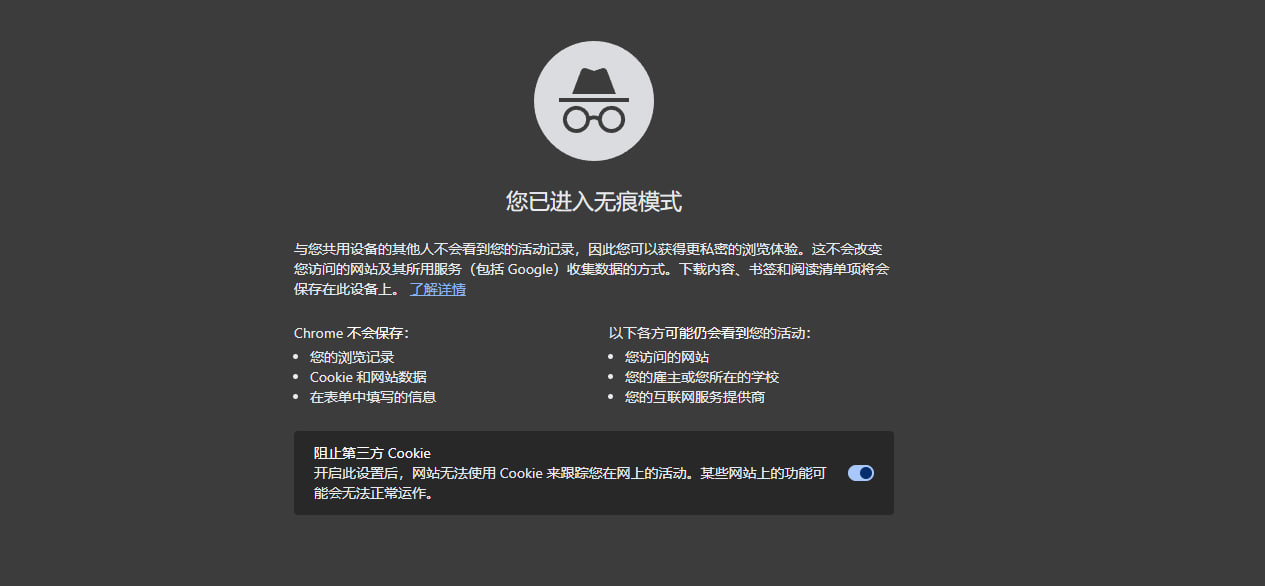
什么是谷歌浏览器的隐私模式?
隐私模式(Incognito Mode)是谷歌浏览器提供的一项专为用户隐私保护设计的功能。当你在此模式下浏览网页,Chrome 不会记录以下信息:
- 浏览历史记录
- 表单填写记录
- Cookie 和网站数据(浏览器关闭即自动清除)
- 下载记录(文件仍保留,但不显示于Chrome记录中)
这意味着你可以在不影响主账户记录的前提下浏览网页,特别适用于:
- 登录多个账号但不想冲突的场景
- 在共享设备上保护个人隐私
- 避免广告追踪和个性化推荐
需要注意的是,隐私模式并不能让你“完全匿名”。你的网络活动依然可能被网站、公司、学校或网络服务提供商所监测。因此,它是一种增强隐私的工具,而非绝对的安全保护。
谷歌浏览器隐私模式怎么开启与退出?
想要使用隐私模式,其实只需几个简单步骤:
1. 桌面端(Windows/macOS)开启方式:
- 点击右上角的“三个点”图标
- 选择“新建无痕式窗口”(New Incognito Window)
- 或直接使用快捷键:
- Windows:Ctrl + Shift + N
- macOS:Command + Shift + N
系统会打开一个全新的窗口,并提示“你现在处于无痕模式”,表明浏览记录不会被保存。
2. 移动端(Android/iOS)开启方式:
- 打开Chrome App
- 点击右上角的“菜单图标”
- 选择“新建无痕标签页”即可
3. 退出隐私模式:
退出方法同样简单:只需关闭当前无痕窗口或标签页,即可结束隐私模式。
隐私模式适合在哪些场景使用?
尽管隐私模式不会记录本地浏览数据,但它并不适用于所有场景。以下是几种非常推荐使用隐私模式的情况:
1. 公共或共享设备上使用浏览器
在图书馆、网吧、朋友电脑上临时登录自己的账号时,使用隐私模式可以确保登出后不会遗留任何记录,有效保护账号信息。
2. 购物/搜索价格比价
一些电商平台会根据你的浏览行为动态调整价格,通过隐私模式,你可以避开这些基于cookie的价格歧视,更公平地获得价格信息。
3. 登录多个账号
当你需要同时登录两个邮箱、社交媒体或网盘账号,隐私模式可以让你在不干扰主账号的情况下登录副账号,非常适合多角色用户。
4. 撰写/测试网页内容
站长或开发者在测试网页缓存与cookie清除效果时,隐私模式也是一个极佳的选择环境。
隐私模式的常见误区与注意事项
不少用户误以为隐私模式等同于匿名浏览,但事实并非如此。以下是几个常见误区:
误区1:别人看不到我浏览了什么
- 虽然本地不保存记录,但路由器、Wi-Fi提供者、工作单位依然可以看到你访问过哪些网站。
误区2:可以避开广告追踪
- 确实能减少部分cookie追踪,但无法阻止像Google或Facebook这类通过IP识别身份的大型广告商。
误区3:使用隐私模式就不会中病毒
- 隐私模式不提供额外的防护能力,仍然需要依赖杀毒软件或Chrome扩展插件来拦截恶意网页。
因此,建议用户搭配使用VPN、反跟踪插件、广告屏蔽插件等工具,全面保护上网行为。
谷歌浏览器 常见问题
Chrome 默认不支持设置为“总是以隐私模式启动”。但用户可以通过修改快捷方式,在目标后加入参数: “` –incognito “` 例如,在Windows上右键Chrome快捷方式 → 属性 → 目标栏中添加上述参数。
隐私模式不会保存登录信息,但不等于“更安全”。若在公共Wi-Fi环境下操作,依旧存在账号被劫持的风险,建议启用两步验证或使用VPN连接。
隐私模式窗口的背景为深灰色,并带有“你现在处于无痕模式”的提示。同时,右上角有一位“隐身人”图标,代表当前为隐私模式。
谷歌浏览器的隐私模式怎么用?
7 月
谷歌浏览器中如何使用书签和同步功能
7 月
谷歌浏览器如何清除缓存和浏览记录
7 月